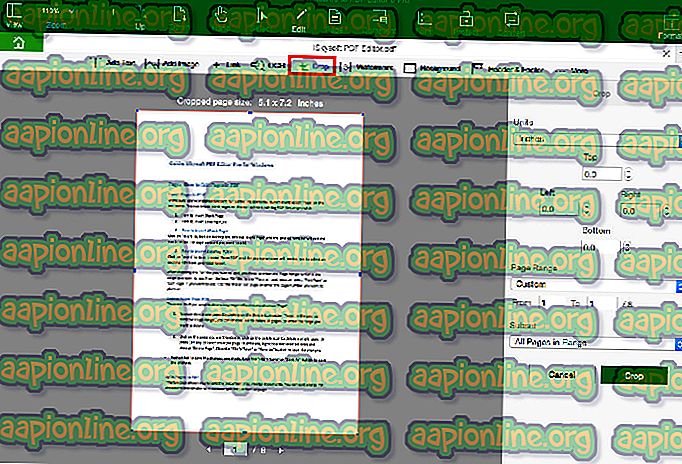Popravek: Napaka pri namestitvi sistema Windows 10 0x800704dd-0x90016
Napako 0x800704dd-0x90016 običajno povzročajo nezadostna dovoljenja v vašem računu, zaradi katerih, če poskusite nadgraditi sistem na Windows 10, boste ostali s to napako. Napaka se pogosto pojavi, ko uporabljate orodje za ustvarjanje medijev za nadgradnjo na sistem Windows 10. Orodje za ustvarjanje medijev je Microsoftov pripomoček, ki ga lahko uporabite za posodobitev, namestitev ali popravilo sistema.
Orodje je zelo učinkovito in večinoma rešuje napake, s katerimi se soočajo uporabniki, medtem ko uporabljajo standardni način posodabljanja svojih sistemov. Če pa med uporabo orodja ne uporabljate skrbniškega računa, vas bo večinoma opozoril na takšne napake. Omenjeno napako lahko vzamemo za primer. Za začetek si podrobneje oglejmo vzroke.

Kaj povzroča napako pri namestitvi sistema Windows 10 0x800704dd-0x90016?
Napaka je lahko zelo mučna, če ne vemo, kaj jo povzroča. Na podlagi tega, kar smo zbrali, napako povzročajo naslednji dejavniki -
- Standardni račun . Če uporabljate orodje za ustvarjanje medijev Windows brez administrativnih dovoljenj, se bo napaka najverjetneje pojavila.
- Tretji antivirus . Če uporabljate katere koli protivirusne izdelke drugih proizvajalcev, obstaja možnost, da se do nje pojavi napaka.
- Zunanja strojna oprema . V nekaterih primerih napako povzroči zunanja strojna oprema, ki je priključena v vaš sistem, kot so USB itd.
Za zagotovitev rešitve sledite spodnjim rešitvam.
1. rešitev: onemogočite protivirusni sistem drugih proizvajalcev
Antivirusi so za sistem pomembni, še posebej, če niste tehnološki guru. Njihova naloga je, da vaš sistem zaščitijo pred škodljivo zlonamerno programsko opremo, vendar imajo svoje slabosti. Najpomembnejše bi bilo, da skorajda posežejo v vse procese v sistemu in na koncu se zaradi tega pojavi napaka. Preden nadgradite, onemogočite ali popolnoma odstranite protivirusni sistem iz sistema.

2. rešitev: preklopite na skrbniški račun
Pri večini uporabnikov, ki so se srečali s to napako, je bila posledica nezadostnih dovoljenj. Uporaba orodja Windows Media Creation običajno zahteva upravne organe, zato se prepričajte, da ste prijavljeni kot skrbnik. Če ne, se odjavite iz svojega trenutnega računa in se prijavite kot skrbnik.
Če nimate dostopa do skrbniškega računa v vašem sistemu, lahko ustvarite nov uporabniški račun ali preidete na naslednjo rešitev.
3. rešitev: Uporaba Skritega računa skrbnika
Kadar koli namestite Windows, se ustvari skrbniški račun, ki je privzeto skrit. Če ne želite ustvariti skrbniškega računa, lahko nadgradite skriti račun. Spodaj je opisano, kako omogočiti račun:
- Odprite povišani ukazni poziv s pritiskom na Winkey + X in na seznamu izberite ukazni poziv (skrbnik) .

- Vnesite naslednje:
neto skrbnik uporabnika / aktiven: da

- S tem boste aktivirali skriti račun. Odjavite se in preklopite nanj.
- Zaženite nadgradnjo.
Če želite kasneje onemogočiti račun, v ukazni poziv vnesite naslednji ukaz:
neto skrbnik uporabnika / aktiven: ne
4. rešitev: onemogočite omrežje
Obstajajo poročila, da če uporabljate datoteko ISO za nadgradnjo na Windows 10, onemogočite internetno povezljivost. Če uporabljate ethernetni kabel, samo odklopite kabel ali naredite naslednje, da onemogočite omrežje (deluje tudi za wifi):
- Na desni strani opravilne vrstice kliknite ikono omrežja in izberite ' Odpri nastavitve omrežja in interneta '.
- Izberite " Spremeni možnosti adapterja ".

- Z desno miškino tipko kliknite vaše omrežje in kliknite » Onemogoči «.
- Zaženite nadgradnjo.
- Kasneje lahko omrežje omogočite tako, da izberete » Omogoči «.
5. rešitev: Odklopite zunanjo strojno opremo
Napaka je lahko včasih posledica zunanje strojne opreme, ki je povezana z vašim sistemom, na primer USB, pametni telefoni itd. Določena zunanja strojna oprema lahko moti vašo namestitev sistema Windows, kar povzroča različne napake, zato se v takšnem primeru zgodi, da Morali boste odklopiti vso nepotrebno strojno opremo in nato začeti z nadgradnjo.

6. rešitev: Izvedite čist zagon
Ko izvajate Clean Boot, zaženete sistem z minimalno potrebno količino storitev. Ko namestite določeno programsko opremo drugih proizvajalcev, se ponavadi nekateri samodejno zaženejo, ko se sistem zažene, čeprav jih ne potrebujete. Ta programska oprema lahko ovira namestitev sistema Windows.
Upoštevajte ta članek, objavljen na našem spletnem mestu, če želite izvedeti, kako izvesti čist zagon.